ps教你制作梦幻的蓝色浮雕字(7)
来源:sc115.com | 417 次浏览 | 2015-09-30
标签: 浮雕 蓝色
21、选择“sparkles”
层激活它。设置前景色为# 72feff,使用直接选择工具。右击路径选择描边路径。
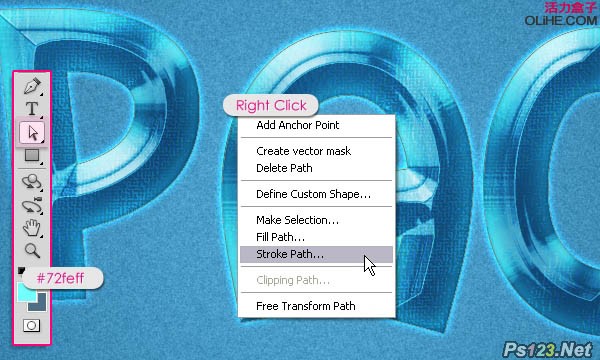
22、从工具下拉菜单栏里选择笔刷,并确保其模拟压力框没被选中。

23、使用笔刷描边路径。点击回车键/返回键确定。

24、选择一个柔软的圆形笔刷,大小约为50 px,设定前景色为# ffffff(白色)。在所有图层的上方创建一个新层,命名为“soft brush”,然后改变其混合模式为叠加。
使用柔软的笔刷开始点击文本中明亮的区域,这将使高光部分看起来更亮。你可以随意改变画笔的大小。

教程最终完成效果:

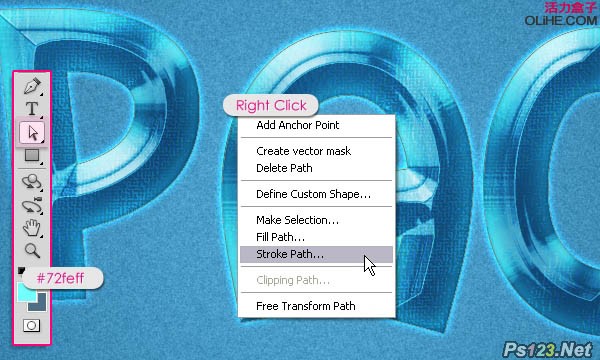
22、从工具下拉菜单栏里选择笔刷,并确保其模拟压力框没被选中。

23、使用笔刷描边路径。点击回车键/返回键确定。

24、选择一个柔软的圆形笔刷,大小约为50 px,设定前景色为# ffffff(白色)。在所有图层的上方创建一个新层,命名为“soft brush”,然后改变其混合模式为叠加。
使用柔软的笔刷开始点击文本中明亮的区域,这将使高光部分看起来更亮。你可以随意改变画笔的大小。

教程最终完成效果:

搜索: 浮雕 蓝色
- 上一篇: ps打造非常梦幻的紫色连写霓虹字
- 下一篇: ps教你制作非常精致的奶油巧克力字
 战争 130
战争 130